使用Dockerfile构建一个自定义的nginx
首先用docker拉一个nginx镜像
docker pull nginx
拉取完成后,编辑一个Dockerfile文件
vim Dockerfile命令如下所示,FROM 后面跟的你的基础镜像,而run则是表示你构建镜像时需要执行的指令,下面的指令意思就构建一个自定义的nginx镜像,最后知名nginx启动后的欢迎界面,路径为当前系统的绝对路径
FROM nginx
RUN echo '<h1> this is my Spring Cloud and Docker study Demo</h1> ' > /usr/share/nginx/html/index.html在Dockerfile的目录下运行如下命令,可以看到命令最后面有个点.,这个点就是用于参数传递,表示当前路径Dockerfile
docker build -t nginx:my .键入如下命令即可看到我们的自定义的镜像构建完成了
docker images

完成后,我们尝试创建一个容器运行一下,如下所示,笔者使用bridge映射91端口启动一个nginx
docker run -d -p 91:80 nginx:my可以看到笔者通过91端口访问到了自己创建的容器

Dockerfile的常用指令
ADD:该命令会将本地文件复制到docker容器中
格式:
ADD src(源文件或者目录) desc(容器目标文件或者目标目录)
ARG: 设置的docker构建参数信息
ARG username=用户名
CMD:用于执行容器提供的默认值,在Dockerfile文件中,无论你配置多少条cmd,只会以最后一条为准,即只会执行最后一条指令
支持的格式有
CMD ["executable","param1","param2"]
CMD ["param1","param2"]
CMD command param1 param2 (在shell中执行)示例
cmd echo 'this is a test'
-
COPY: 和ADD命令类似,使用也类似 -
ENTRYPOINT:和cmd一样,都是指定Docker容器启动时需要执行的指令,可以多次设置,但还是以最后一条为准,使用格式也和cmd差不多,示例如下所示
ENTRYPOINT ["java","-Djava.security.egd=file:/dev/./urandom","-jar","/app.jar"]ENV:设置环境变量
示例
ENV JAVA_HOME /path/to/java
EXPOSE:说明运行容器提供的端口,但并不会因为该声明而打开相应端口,该指令主要作用是帮助理解该镜像服务的守护端口
当然,在容器未指明端口随机运行时,会自动映射EXPOSE的端口
EXPOSE 8761
-
FROM:指定基础镜像,优点类似java的extends关键字,需要注意的时FROM指令必须用在所有指令之前
-
MAINTAINER:指明维护者信息,用于作为Dockerfile的署名
示例
MAINTAINER 名字<123@qq.com>
- USER:用户设置启动镜像时所用的用户id或者uid,写在RUN和CMD以及ENTRYPOINT后的内容都将用该用户执行
示例
USER zhang
VOLUME:该指令使容器的一个容器具有持久化存储的功能,该目录可被容器本身使用,也可以共享给其他容器,当容器中有数据需要持久化时,就可以在Dockerfile中添加该指令,格式如下,意为将数据持久化到/data目录中
VOLUME /data
(实践)使用Dockerfile构建注册中心eureka镜像
源码地址如下,读者可以自行获取
https://github.com/itmuch/spring-cloud-docker-microservice-book-code-docker/tree/master/docker-1-simple/microservice-discovery-eureka
注意将spring boot版本改为
<!-- 引入spring boot的依赖 --><parent><groupId>org.springframework.boot</groupId><artifactId>spring-boot-starter-parent</artifactId><version>2.2.2.RELEASE</version></parent>
spring cloud版本改为
<!-- 引入spring cloud的依赖 --><dependencyManagement><dependencies><dependency><groupId>org.springframework.cloud</groupId><artifactId>spring-cloud-dependencies</artifactId><version>Hoxton.SR3</version><type>pom</type><scope>import</scope></dependency></dependencies></dependencyManagement>
将自己的项目打成jar包
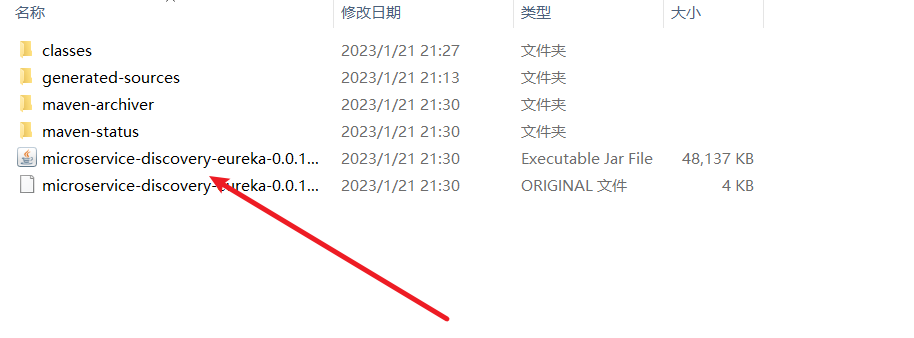
编辑一个Dockerfile
在上文扔到服务器中的jar包位置编写一个Dockerfile
vim Dockerfile
编辑的内容如下
# 拉取并使用java8作为基础镜像
FROM openjdk:8
# 将本地文件挂到tmp中
VOLUME /tmp
# 复制文件到容器
ADD microservice-discovery-eureka-0.0.1-SNAPSHOT.jar app.jar
# 声明需要暴露的端口
EXPOSE 8761
# 配置容器启动后的命令
ENTRYPOINT ["java","-Djava.security.egd=file:/dev/./urandom","-jar","/app.jar"]构建镜像
如下命令即可创建一个标签为zsy/microservice-eureka的镜像:
docker build -t zsy/microservice-eureka .```启动并查看是否可以运行
docker run -d -p 8761:8761 zsy/microservice-eureka使用服务器ip地址:8761确认是否可以访问
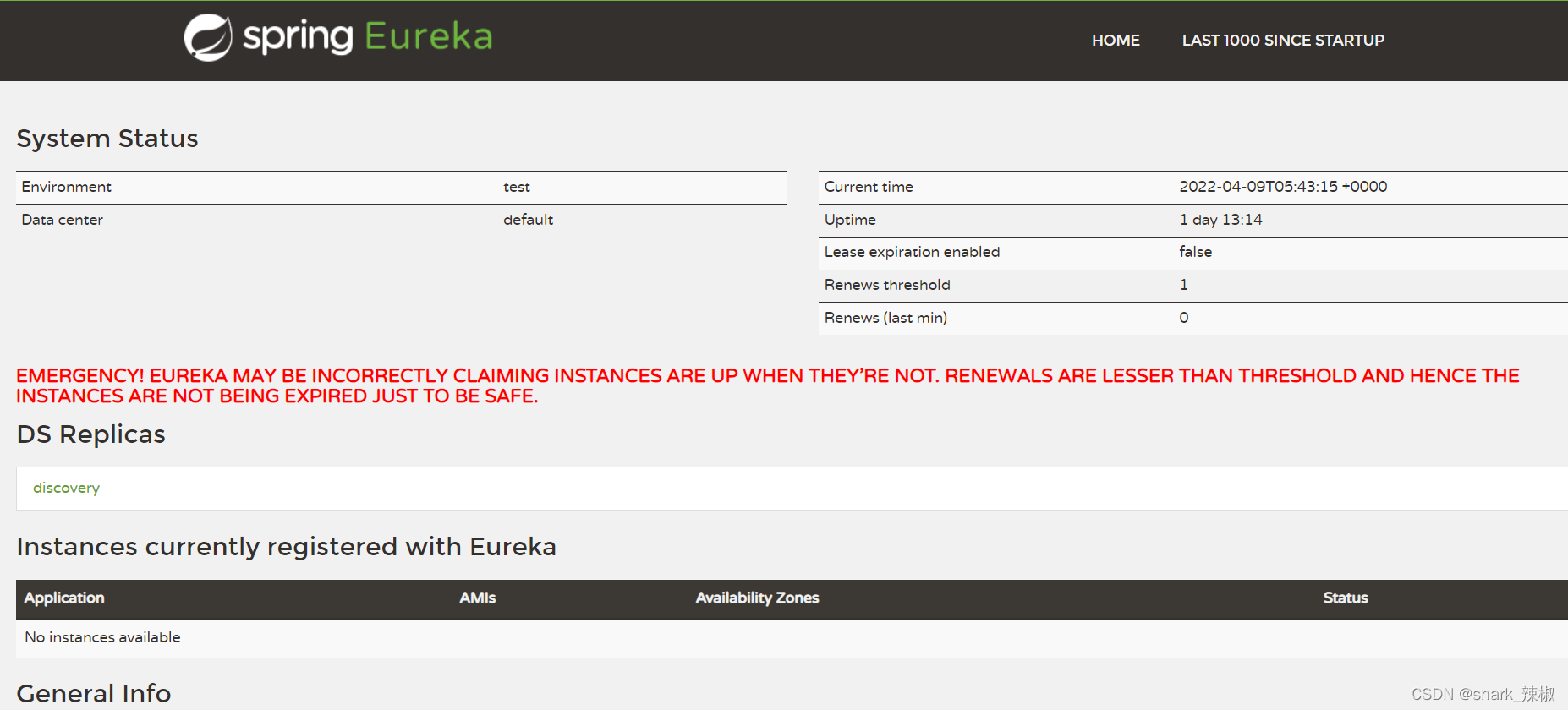
使用Docker Compose构建容器
Docker Compose是什么?它解决什么问题?
我们的使用docker部署微服务时,如果每个微服务都要手动启停,效率是非常低的,所以我们需要一个工具来一键管理这庞大的微服务,Docker Compose就是最好的帮手。
安装Docker Compose
如下命令所示,这条命令会自动安装适应系统版本的compose
curl -L "https://github.com/docker/compose/releases/download/1.10.0/docker-compose-$(uname -s)-$(uname -m)" -o /usr/local/bin/docker-compose为命令添加可执行权限
chmod +x /usr/local/bin/docker-compose查看是否安装成功
docker-compose --version如下图所示,显示版本号即说明安装成功了

安装命令补全工具
curl -L https://raw.githubusercontent.com/docker/compose/$(docker-compose version--short)/contrib/completion/bash/docker-compose -o /etc/bash_completion.d/docker-compose
docker-compose.yml文件指令介绍
image:指定镜像名称或者镜像id,如果该镜像在本地不存在,Compose会尝试pull下来。
示例:
image: java
build:指定Dockerfile的路径,如下所示,这就说明Dockerfile文件在当前目录的dir目录下
build: ./dir
command:覆盖之前的容器启动后默认执行的指令
示例:
command: bundle exec thin -p 3000
# 也可以是一个list,类似于Dockerfile总的CMD指令,格式如下:command: [bundle, exec, thin, -p, 3000]
links:链接到其他服务中的容器。可以指定服务名称然后给他起一个别名来使用如下所示连接到db,我们给他起了个别名database,后续需要使用这个链接的时候一律使用database:
web:links:- db- db:database- redis
- external_links:表示链接到
docker-compose.yml外部的容器,甚至并非Compose管理的容器,特别是对于那些提供共享容器或共同服务。格式跟links类似,示例:
external_links:- redis_1- project_db_1:mysql- project_db_1:postgresql
ports:暴露端口信息。使用宿主端口:容器端口的格式,或者仅仅指定容器的端口(此时宿主机将会随机指定端口),类似于docker run -p,示例:
ports:- "3000"- "3000-3005"- "8000:8000"- "9090-9091:8080-8081"- "49100:22"- "127.0.0.1:8001:8001"- "127.0.0.1:5000-5010:5000-5010"
expose:暴露端口,只将端口暴露给连接的服务,而不暴露给宿主机,示例:
expose:- "3000"- "8000"
volumes:卷挂载路径设置。可以设置宿主机路径(HOST:CONTAINER)或加上访问模式(HOST:CONTAINER:ro)。示例:
volumes:# Just specify a path and let the Engine create a volume- /var/lib/mysql# Specify an absolute path mapping- /opt/data:/var/lib/mysql# Path on the host, relative to the Compose file- ./cache:/tmp/cache# User-relative path- ~/configs:/etc/configs/:ro# Named volume- datavolume:/var/lib/mysql
volumes_from:从另一个服务或者容器挂载卷。可以指定只读或者可读写,如果访问模式没有指定,则默认是可读写。示例:
volumes_from:- service_name- service_name:ro- container:container_name- container:container_name:rw
environment:设置环境变量。可以使用数组或者字典两种方式。只有一个key的环境变量可以在运行Compose的机器上找到对应的值,这有助于加密的或者特殊主机的值。示例:
environment:RACK_ENV: developmentSHOW: 'true'SESSION_SECRET:environment:- RACK_ENV=development- SHOW=true- SESSION_SECRET
env_file:从文件中获取环境变量,可以为单独的文件路径或列表。如果通过docker-compose -f FILE指定了模板文件,则env_file中路径会基于模板文件路径。如果有变量名称与environment 指令冲突,则以envirment为准。示例:
env_file: .envenv_file:- ./common.env- ./apps/web.env- /opt/secrets.env
-
extends:继承另一个服务,基于已有的服务进行扩展。 -
net:设置网络模式。示例:
net: "bridge"
net: "host"
net: "none"
net: "container:[service name or container name/id]"
dns:配置dns服务器。可以是一个值,也可以是一个列表。示例:
dns: 8.8.8.8
dns:- 8.8.8.8- 9.9.9.9
dns_search:配置DNS的搜索域,可以是一个值,也可以是一个列表,示例:
dns_search: example.com
dns_search:- dc1.example.com- dc2.example.com
(实践)使用Docker Compose构建微服务
我们继续使用上文的jar包
编写一个Dockerfile
FROM java:8
VOLUME /tmp
ADD microservice-discovery-eureka-0.0.1.jar app.jar
EXPOSE 8761
ENTRYPOINT ["java","-Djava.security.egd=file:/dev/./urandom","-jar","/app.jar"]编写一个docker-compose.yml
version: '2'
services:eureka: # 指定服务名称build: . # 使用当前路径的Dockerfileports:- "8761:8761" # 类似与docker run -p 的端口映射
使用docker-compose up 启动
如下命令所示,该命令为前台启动,我们建议后台启动
docker-compose up后台启动命令,注意这条命令不仅仅会帮我启动,还会重新构建生成容器
docker-compose up -d
测试
如下图所示,使用ip:8761即可进入eureka界面,说明配置完成了

关于Docker Compose更多命令
查看帮助。
docker-compose -help
验证docker-compose.yml文件。
# 当配置正确时,不输出任何内容,当配置错误时,输出错误信息。
docker-compose config -q
执行docker-compose指定文件名字
# -f, --file FILE 指定使用的 Compose 模板文件,默认为 docker-compose.yml,可以多次指定
docker-compose -f aa.yml up -d
拉取服务依赖的镜像
# 拉取工程中所有服务依赖的镜像
docker-compose pull
# 拉取工程中 nginx 服务依赖的镜像
docker-compose pull nginx
# 拉取镜像过程中不打印拉取进度信息
docker-compose pull -q启动容器
docker-compose up创建并启动所有服务的容器。指定多个yml加-f选项。以守护进程模式运行加-d选项。
# 前台启动
docker-compose up
# 后台启动
docker-compose up -d
# -f 指定使用的 Compose 模板文件,默认为 docker-compose.yml,可以多次指定,指定多个 yml
docker-compose -f docker-compose.yml up -d查看日志
docker-compose logs查看服务容器的输出日志。默认情况下,docker-compose将对不同的服务输出使用不同的颜色来区分。可以通过--no-color来关闭颜色。
# 输出日志,不同的服务输出使用不同的颜色来区分
docker-compose logs
# 跟踪日志输出
docker-compose logs -f
# 关闭颜色
docker-compose logs --no-color列出运行进程
docker-compose ps列出工程中所有服务的容器。
# 列出工程中所有服务的容器
docker-compose ps
# 列出工程中指定服务的容器
docker-compose ps nginx在容器上执行一条命令
docker-compose run在指定服务容器上执行一个命令。
# 在工程中指定服务的容器上执行 echo "helloworld"
docker-compose run nginx echo "helloworld"进入容器
docker-compose exec 容器名称 bash 进入服务容器。
# 进入工程中指定服务的容器
docker-compose exec nginx bash
# 当一个服务拥有多个容器时,可通过 --index 参数进入到该服务下的任何容器
docker-compose exec --index=1 nginx bash暂停服务容器
# 暂停工程中所有服务的容器
docker-compose pause
# 暂停工程中指定服务的容器
docker-compose pause nginx恢复服务容器
# 恢复工程中所有服务的容器
docker-compose unpause
# 恢复工程中指定服务的容器
docker-compose unpause nginx重启服务容器
# 重启工程中所有服务的容器
docker-compose restart
# 重启工程中指定服务的容器
docker-compose restart nginx启动服务容器
# 启动工程中所有服务的容器
docker-compose start
# 启动工程中指定服务的容器
docker-compose start nginx停止服务容器
# 停止工程中所有服务的容器
docker-compose stop
# 停止工程中指定服务的容器
docker-compose stop nginx
通过发送SIGKILL信号停止指定服务的容器。
# 通过发送 SIGKILL 信号停止工程中指定服务的容器
docker-compose kill nginx删除服务(停止状态)容器。
# 删除所有(停止状态)服务的容器
docker-compose rm
# 先停止所有服务的容器,再删除所有服务的容器
docker-compose rm -s
# 不询问是否删除,直接删除
docker-compose rm -f
# 删除服务容器挂载的数据卷
docker-compose rm -v
# 删除工程中指定服务的容器
docker-compose rm -sv nginx停止并删除所有服务的容器、网络、镜像、数据卷。
# 停止并删除工程中所有服务的容器、网络
docker-compose stop
# 停止并删除工程中所有服务的容器、网络、镜像
docker-compose down --rmi all
# 停止并删除工程中所有服务的容器、网络、数据卷
docker-compose down -v打印服务容器所对应的镜像
# 打印所有服务的容器所对应的镜像
docker-compose images
# 打印指定服务的容器所对应的镜像
docker-compose images nginx打印指定服务容器的某个端口所映射的宿主机端口
docker-compose port nginx 80显示正在运行的进程
# 显示工程中所有服务的容器正在运行的进程
docker-compose top
# 显示工程中指定服务的容器正在运行的进程
docker-compose top nginx参考文献
《Spring Cloud与Docker微服务架构实战》
大目 / spring-cloud-book
docker 构建eureka server 高可用
Docker-compose 常用命令
docker-compose安装部署sentinel-dashboard
)




)
)








和一些注意事项)
常用经典运维命令和 Linux Ubuntu运维常用命令)


